操作方式
根据我们的经验与收集的资料整理后,除了使用Winzip&WinRar等一般的压缩工具之外,将缩小SolidWorks文件大小的方法归纳为以下的八种方法:
1. “修改文件属性”法
此方式适用于SolidWorks的文件,包括零件、组合件与工程图。经过测试,我们发现SolidWorks的图像品质会影响文件的大小,图像的品质越高,文件越大。因此我们在保存文件时可以将图像的品质设置为最粗糙的数值,请在保存文件时选择菜单上的工具/选项,在文件属性表页上选择【图像品质】,如图一所示。将涂彩的的设置改为自定义,并且将控制杆调整至较快,此时显示图案的图框内会出先比较粗糙的多边形;线架构的部分也请调整为自定义与低(较快)的位置。这样的调整会让模型的涂彩与线架构显示模式变得比较粗糙,但是这只会影响显示的效果,并不会影响到模型的几何资料。我们曾经对一个大小为2,665kb的工程图档进行测试,当图像的品质降到最低的设置后保存文件,该文件大小减小为1,765kb,效果非常显著。
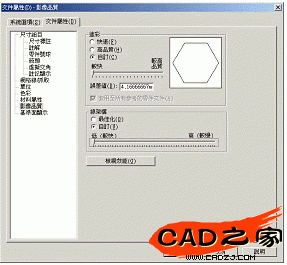
图一、设置文件属性
2. “另存新档”法
如果您经常使用MS Word,是否曾经发现,当Word文件不断增加时,做一个另存新档的操作后,文件居然变小了。因此,将SolidWorks的零件文件另存其他文件时,也可以将一些文件冗长的多余信息忽略后进行保存,进而达到将文件文件缩小的目的。在使用【另存新档】的指令时,SolidWorks会提示您可能出现与组合件、工程图或者其他参考文件发生关联性的问题,此时在必要的情况下应该选择【另存备份档】选项,如图二所示。请参考后列的统计表格中关于另存新档对于缩小某些文件的效果是很不错的,但是有些内部资料不是非常零散的文件则不会有显著的效果。
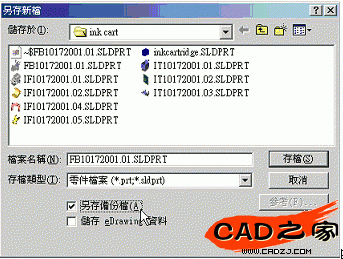
图二、另存备份档
3. “抑制”法
这种方式的特点就是在保存文件前,先将零件中的所有特征都先抑制起来,即使是组合件也可以将所有的零组件都进行抑制或者隐藏,如此可以将文件急速缩小,观看文件时再将所有抑制的特征打开出来。如下图中的弹簧文件,没有抑制特征与抑制特制的文件大小相差近30倍。这样的做法配合SolidWorks的模型配置来设置保存时的模型配置,所有的特征抑制起来当成一个配置,如此在对方恢复抑制时不会发生恢复抑制的错误产生。
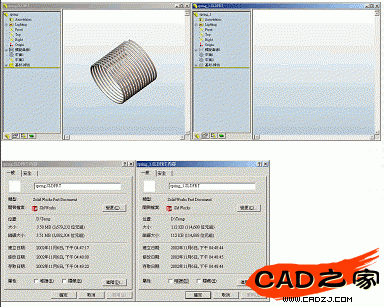
相关文章
- 2021-09-08BIM技术丛书Revit软件应用系列Autodesk Revit族详解 [
- 2021-09-08全国专业技术人员计算机应用能力考试用书 AutoCAD2004
- 2021-09-08EXCEL在工作中的应用 制表、数据处理及宏应用PDF下载
- 2021-08-30从零开始AutoCAD 2014中文版机械制图基础培训教程 [李
- 2021-08-30从零开始AutoCAD 2014中文版建筑制图基础培训教程 [朱
- 2021-08-30电气CAD实例教程AutoCAD 2010中文版 [左昉 等编著] 20
- 2021-08-30电影风暴2:Maya影像实拍与三维合成攻略PDF下载
- 2021-08-30高等院校艺术设计案例教程中文版AutoCAD 建筑设计案例
- 2021-08-29环境艺术制图AutoCAD [徐幼光 编著] 2013年PDF下载
- 2021-08-29机械AutoCAD 项目教程 第3版 [缪希伟 主编] 2012年PDF